6 tips för att fixa Overwatch kan inte höra röstchatt (08.16.25)
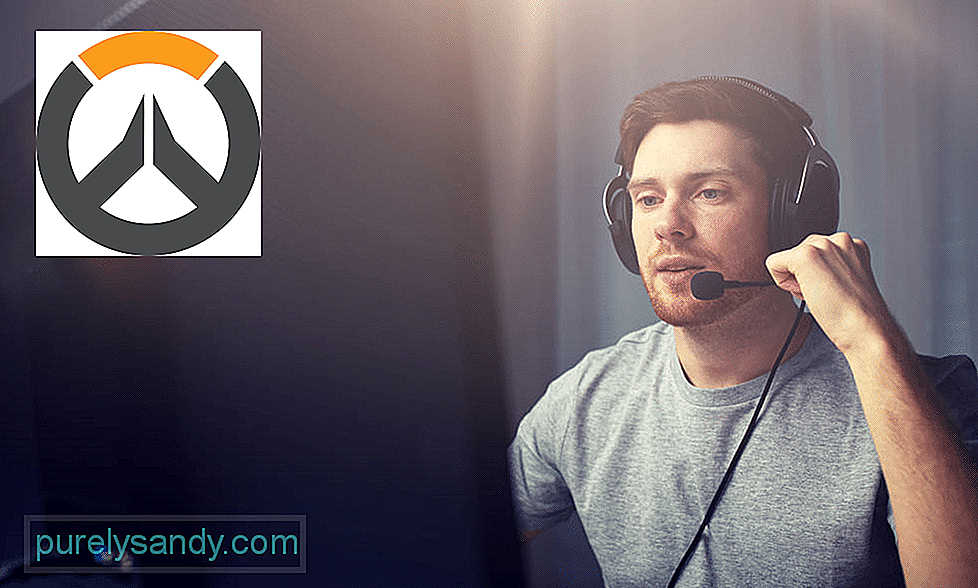 overwatch kan inte höra röstchatt
overwatch kan inte höra röstchatt Overwatch är en förstapersonsspelare för flera spelare online som mycket kretsar kring bra lagsammansättning och bra kommunikation med lagkamrater, vilket innebär att användning av en mikrofon är en av de viktigaste sakerna du behöver göra när du spelar spelet .
I alla spel för flera spelare är kommunikation nyckeln för att säkerställa seger, särskilt i ett spel som Overwatch. Overwatch, särskilt när det gäller tävlingsspel, är nästan omöjligt att vinna.
Populära Overwatch Lessons
Att ha god kommunikation och komposition är kanske inte så viktigt i snabbspel, arkad eller på lägre nivåer av konkurrens som brons eller lägre silver, men när det gäller högt silver eller högre är kommunikation avgörande. Utan bra lagspel och rätt hjälteval, kommer fienden att springa över dig även om du är mycket bättre än dem, varför Overwatch är ett av de bästa multiplayer-spelen där ute eftersom ensam skicklighet inte räcker för att vinna dina spel .
Detta är anledningen till att du ska ha på dig en mikrofon och kommunicera med en av dina prioriteringar. Men i alla onlinespel är problem som fördröjning eller mikrofonfel vanligt förekommande. Så om du har problem med din mikrofon är det helt normalt. För att lösa problemet, prova några av korrigeringarna nedan:
Tips för att åtgärda övervakning kan inte höra röstchatt1. Testa din mikrofon
Om du precis har köpt en ny mikrofon eller hörlurar och inte har provat dem tidigare, försök se om de ger dig samma problem med andra spel.
Om de fungerar bra med andra applikationer då ditt problem ligger någon annanstans. Det kan också vara så att du inte har anslutit din ljudenhet ordentligt. Om inget av problemen är närvarande bör du kontrollera korrigeringarna nedan.
2. Sök efter kompatibilitet
Overwatch har mindre problem när det gäller vissa ljudenheter. Det kan vara så att din enhet inte är kompatibel med spelet eller din dator.
Detta problem uppstår särskilt när det gäller Bluetooth-enheter, så om du använder en Bluetooth-mikrofon eller hörlurar medan du spelar Overwatch är det troligtvis anledningen till att din enhet inte fungerar som den ska. Byt till trådbundna enheter och om problemet kvarstår bör du prova båda följande lösningar.
3. Windows-inställningar
Gå till Windows-inställningsmenyn och förvandla din nuvarande ljudenhet till standardenheten. Om detta inte fungerar går du till alternativet för avancerade inställningar och inaktiverar exklusiv applikationskontroll. Detta bör lösa problemet.
4. Battle.Net
Gå till programmet Battle.Net och gå in i inställningarna. Efter detta, tryck på röstchattalternativet och välj titeln som visar rätt modell för din mikrofon eller hörlurar. Klicka sedan på testenheten och kontrollera om du kan se ditt ljud när du pratar. Om ja, bör ditt problem åtgärdas.
5. Föråldrad ljuddrivrutin
Kontrollera om din ljuddrivrutin är uppdaterad eller inte. Kör ljudfelsökningen för att se om din drivrutin är för gammal för att de ska fungera i onlinespel eller om den behöver uppdateras.
Om den behöver uppdateras är allt du behöver göra att gå till enhetshanteraren. applikation från START-menyn och uppdatera din ljuddrivrutin.
6. Tyst från röstchatt
Det kan vara så att dina lagkamrater har tystnat från röstchatten. Spelet berättar inte när det händer, men du kan kontrollera om du är i röstchatten eller inte genom att koppla bort och återansluta din ljudenhet från CPU eller styrenhet.
Det finns ingen åtgärda problemet förutom att vänta på att matchen ska avslutas och hoppas att ditt nästa lag inte gör detsamma.
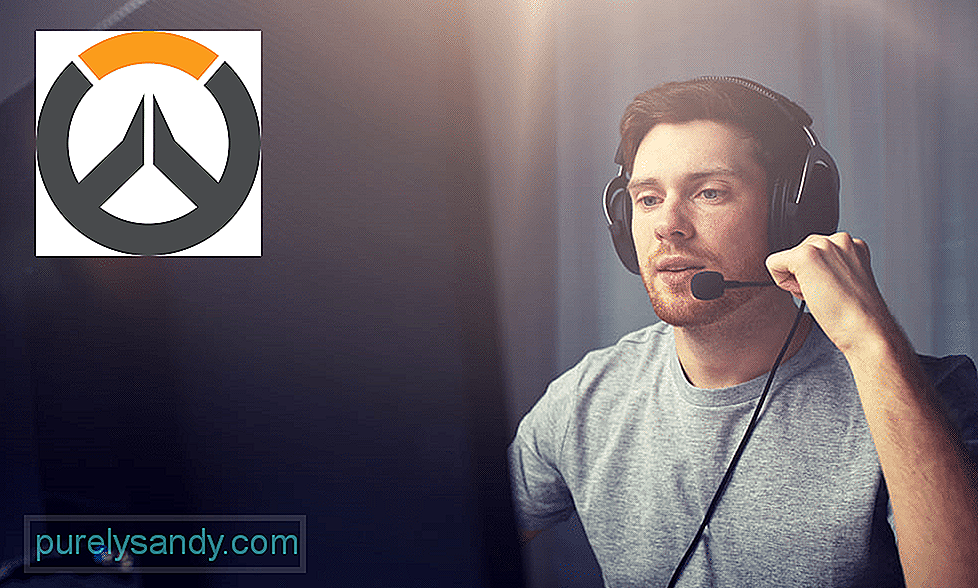
YouTube-video: 6 tips för att fixa Overwatch kan inte höra röstchatt
08, 2025

